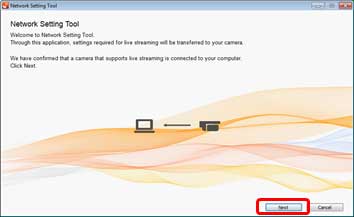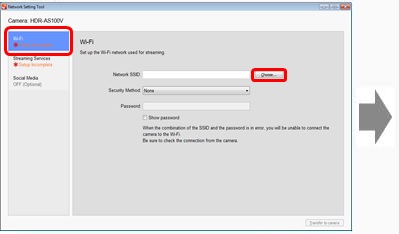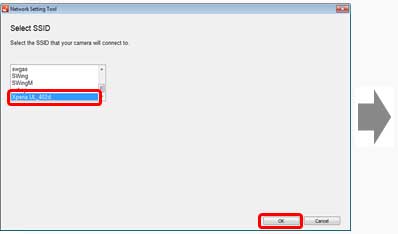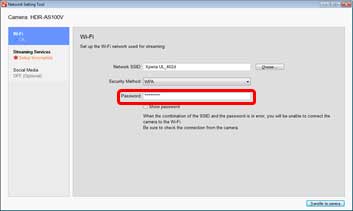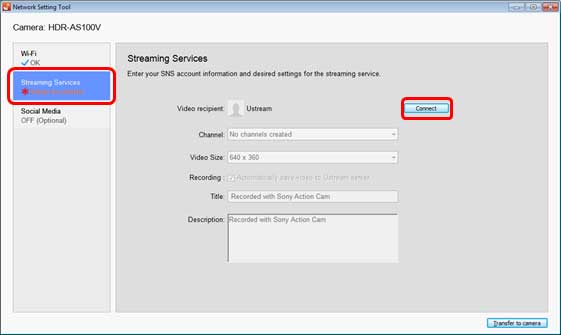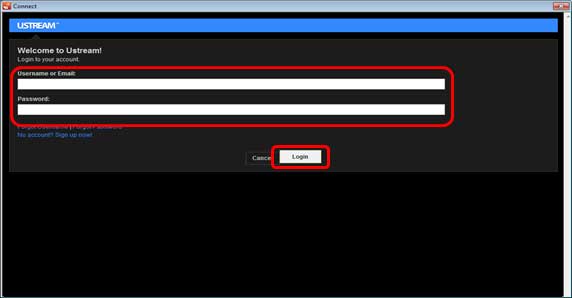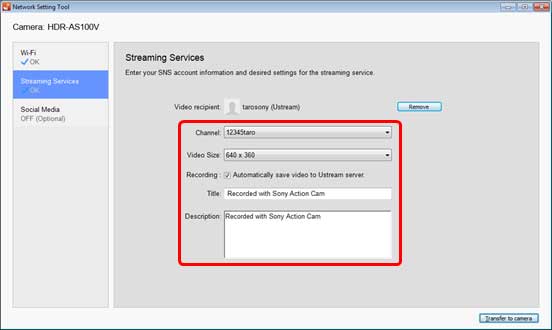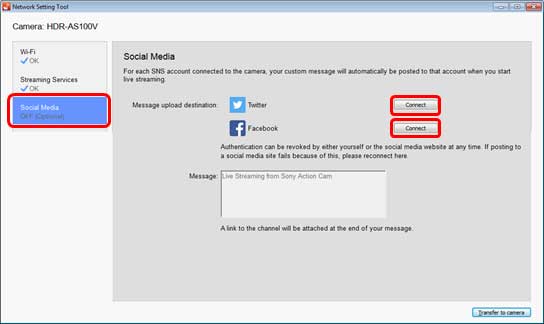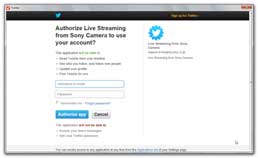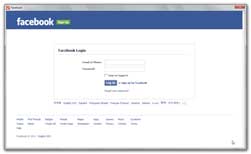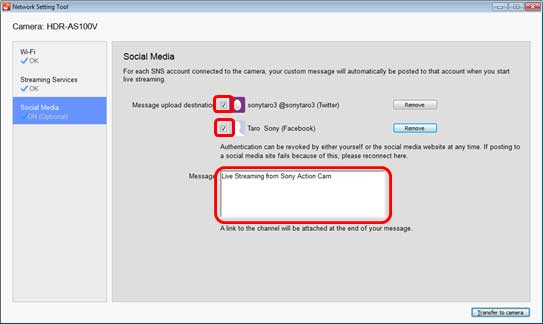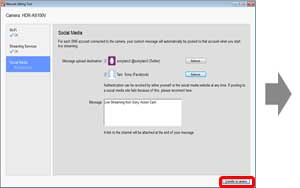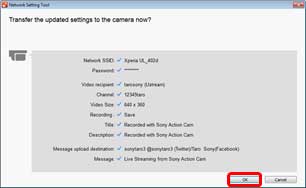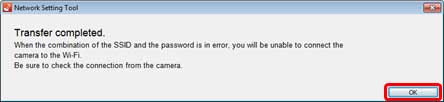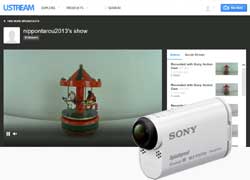Diffusion de vidéo en continu en direct sur USTREAM
- FDR-X1000V / FDR-X3000
- HDR-AS50 / HDR-AS100V / HDR-AS200V / HDR-AS300 / HDR-AZ1
1. Vérification de la version du logiciel système (Uniquement pour HDR-AS100V )
Afin de pouvoir utiliser cette application sur le HDR-AS100V, la version du logiciel système de la caméra doit correspondre à la dernière version.
[Vérification de la version du logiciel système du HDR-AS100V]

Mettez la caméra hors tension, appuyez ensuite plusieurs fois sur le bouton [NEXT] et confirmez que [LIVE] apparaît entre [INTVL] et [VMODE].
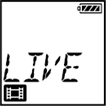
* Si [LIVE] ne s'affiche pas sur le panneau d'affichage de la caméra, mettez à jour la version du logiciel système à partir d'<ici>.
※ Pour les réglages de partage de la connexion de votre smartphone ou les réglages réseau Wi-Fi de votre routeur, consultez le mode d'emploi de votre smartphone ou de votre routeur Wi-Fi. Pour plus de détails à propos de l'environnement réseau Wi-Fi, consultez chaque fournisseur de service réseau.
3. Transfert des réglages de l'« Outil de paramètre réseau » sur votre caméra
Maintenez la connexion Internet du PC du début à la fin de la procédure de réglage.
Procédure 1. Connecter la caméra et le PC et démarrer l'Outil de paramètre réseau
- Allumez la caméra et connectez le PC et la caméra au moyen du câble USB fourni.
Si la connexion USB entre le PC et la caméra ne peut pas être détectée, un message qui précise que la caméra n'a pas pu être détectée s'affiche sur le PC. Essayez ce qui suit.
- Déconnectez le câble USB et reconnectez-le.
- S'il y a plusieurs connecteurs USB sur le PC, essayez de connecter le câble USB sur un connecteur USB différent.
- Confirmez que l'icône
 (disque amovible) ou
(disque amovible) ou  (disque amovible) s'affiche dans la barre des tâches qui se trouve dans le coin inférieur droit de l'écran du PC. Selon les conditions, l'icône pourrait ne pas apparaître.
(disque amovible) s'affiche dans la barre des tâches qui se trouve dans le coin inférieur droit de l'écran du PC. Selon les conditions, l'icône pourrait ne pas apparaître.
- Active l'outil de paramètre réseau à partir d'Action Cam Movie Creator - [
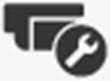 Paramètres de l'appareil photo] - [Paramètres de l'appareil photo pour la diffusion en continu].
Paramètres de l'appareil photo] - [Paramètres de l'appareil photo pour la diffusion en continu].
- N'éteignez pas la caméra jusqu'à ce que le réglage réseau soit terminé.
- Veillez à ne pas retirer la batterie ou à ne pas déconnecter accidentellement le câble USB pendant la procédure de réglage.
- Cliquez sur [Suivant].
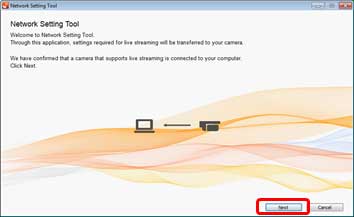
Si un message qui précise qu'une caméra compatible n'a pas été connectée apparaît, consultez les possibilités suivantes.
- Il y a une erreur de connexion entre la caméra et le PC.
- La caméra est éteinte.
- La caméra n'est pas un modèle compatible.
- Le logiciel système du HDR-AS100V n'est pas à jour.
Procédure 2. Réglage réseau
Sélectionnez le Wi-Fi auquel la caméra se connecte.
- Cliquez sur [Wi-Fi] dans la partie gauche de l'écran « Outil de paramètre réseau ».
Activez le réglage de connexion Wi-Fi du PC et cliquez sur [Sélectionner] pendant que l'appareil à connecter (fonction de partage réseau du smartphone ou routeur Wi-Fi) à la caméra est en fonctionnement. Sélectionnez le SSID pour la connexion dans la liste de SSID réseau reconnus par le PC, cliquez sur [OK] et saisissez le [Mot de passe].
Vous pouvez aussi saisir directement le [Nom du réseau], la [Méthode de sécurité] et le [Mot de passe].
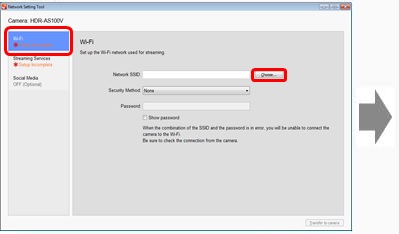
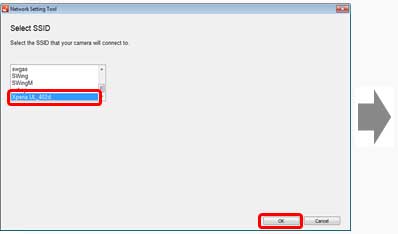
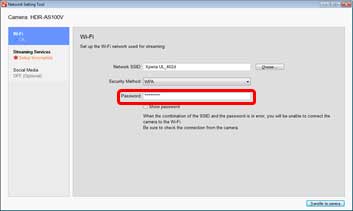
Pour les réglages de partage de la connexion de votre smartphone ou les réglages réseau Wi-Fi de votre routeur, consultez le mode d'emploi de votre smartphone ou de votre routeur Wi-Fi. Pour plus de détails à propos de l'environnement réseau Wi-Fi, consultez chaque fournisseur de service réseau.
Procédure 3. Services de diffusion en continu
Saisissez votre compte et effectuez les réglages en rapport avec le service de diffusion en continu.
- Cliquez sur [Services de diffusion en continu] dans la partie gauche de l'écran « Outil de paramètre réseau » et cliquez sur [Connecter] pour définir les informations du compte du service de diffusion vidéo en continu (USTREAM).
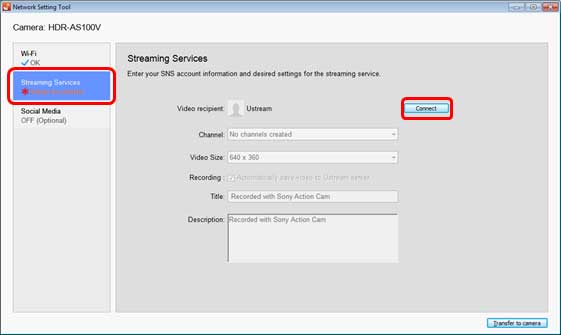
- L'écran [Connecter] est affiché sur un écran séparé. Si vous possédez déjà un compte sur le service de diffusion vidéo en continu (USTREAM), saisissez votre [Nom d'utilisateur ou email] et votre [Mot de passe] pour vous connecter. Suivez les instructions à l'écran pour ce qui suit.
Pour inscrire de nouveaux utilisateurs à partir de cet écran, cliquez sur [Inscrire un nouveau compte] et suivez les instructions affichées à l'écran. Après avoir terminé la procédure d'inscription, fermez l'écran [Connecter]. Cliquez sur [Connecter] à l'écran « Outil de paramètre réseau » et suivez ensuite les instructions affichées à l'écran.
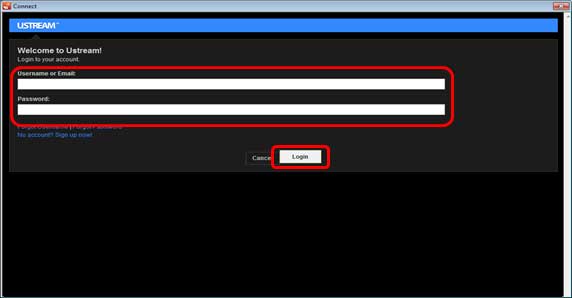
- Définissez [Canal] et [Format de la vidéo] à l'écran « Outil de paramètre réseau ». Si vous avez sélectionné enregistrer dans [Enregistrement], vous devez saisir le [Titre] et la [Description].
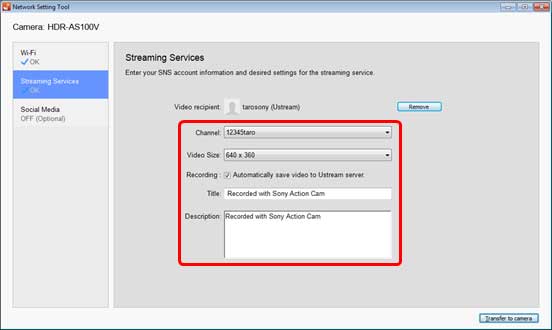
Procédure 5. Transfert de réglages réseau vers votre caméra
Confirmez le contenu de vos réglages et transférez vers votre caméra.
- Si vous cliquez sur [Transférer vers l'appareil photo] dans la partie inférieure droite de l'écran « Outil de paramètre réseau », l'écran défini s'affichera. Confirmez son contenu et cliquez sur [OK].
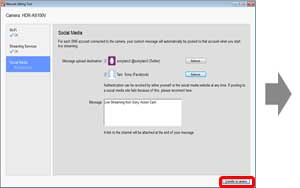
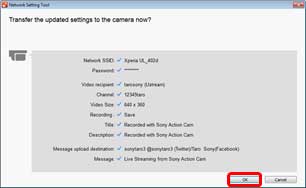
- Une fois le transfert terminé, cliquez sur [OK] et fermez l'écran « Outil de paramètre réseau ». La procédure de réglage est terminée. Déconnectez votre caméra du PC. Si vous diffusez de la vidéo en continu en direct pour la première fois, il est recommandé d'effectuer à l'avance une diffusion en continu d'essai dans un environnement prêt pour la diffusion en continu.
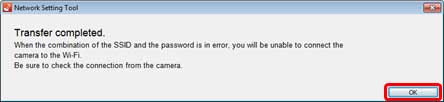
Avec ce réglage, vos informations personnelles (informations de connexion pour comptes USTREAM, Twitter et Facebook) seront définies sur votre caméra. Si vous prévoyez de donner à quelqu'un ou de mettre au rebut votre caméra, assurez-vous d'effectuer l'opération de réinitialisation sur votre caméra.
4. Diffusion de vidéo en continu en direct sur USTREAM
Pour la vidéo didactique pour effectuer des diffusions en continu en direct avec une caméra, regardez <ici>. Cette vidéo utilise le HDR-AS100V lors des explications.
HDR-AZ1 : Consultez <ici> pour plus de détails.
HDR-AS200V/FDR-X1000V : Consultez <ici> pour plus de détails.
FDR-X3000/HDR-AS300/HDR-AS50 : Consultez <ici> pour plus de détails.
Confirmez que la date et l'heure de la caméra sont réglées correctement avant de démarrer votre diffusion en continu.
![]()
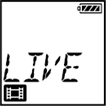
 (disque amovible) ou
(disque amovible) ou  (disque amovible) s'affiche dans la barre des tâches qui se trouve dans le coin inférieur droit de l'écran du PC. Selon les conditions, l'icône pourrait ne pas apparaître.
(disque amovible) s'affiche dans la barre des tâches qui se trouve dans le coin inférieur droit de l'écran du PC. Selon les conditions, l'icône pourrait ne pas apparaître.